随着笔记本电脑、移动存储的普及,无论是公司的还是个人的,都越来越关注自有知识产权的保护和内部重要文档的安全问题。如何才能在电脑上安全地存放自己的“重要文件”呢,本篇文章就给大家分享几个小技巧。
修改权限
可通过直接修改文件夹的权限,来限制他人查看你的文件。
1. 新建文件夹,将文件放入文件夹中;
2. 选中文件夹,右键打开简介,或按快捷键 Command I 快速打开;
3. 展开共享与权限,将权限改成“只写(投件箱)”或“无访问权限”;
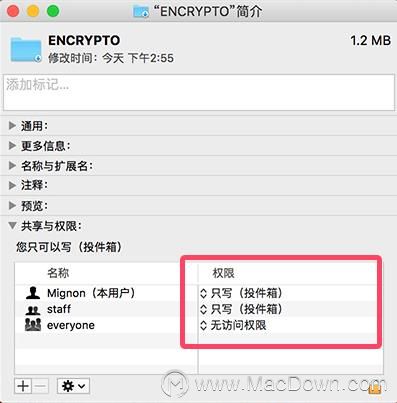
4. 如果你想查看文件夹内容,将权限重新修改回来即可。
磁盘工具
1. 在 LaunchPad 页面,进入其他文件夹,打开磁盘工具

2. 打开磁盘工具的菜单栏,在文件下拉列表中,新建空白映像
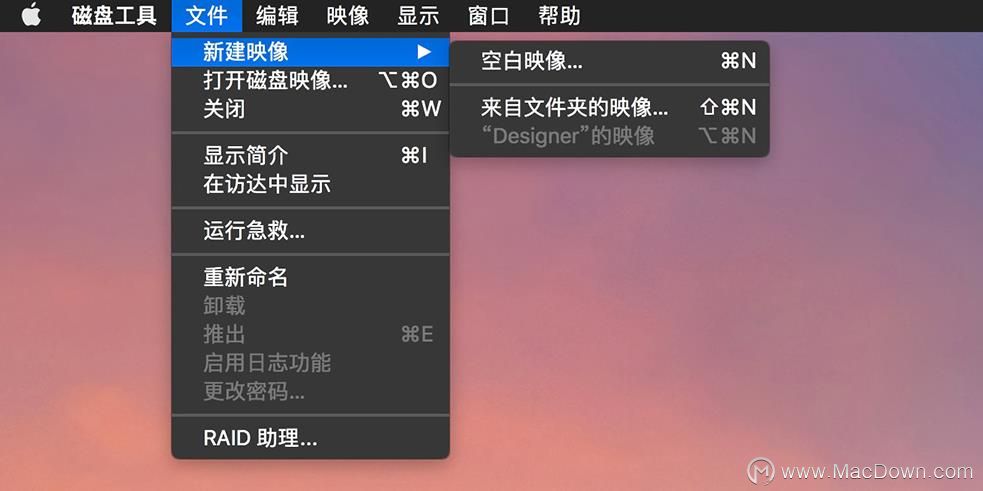
安装macOS后如何恢复丢失的数据
通常,macOS安装过程将擦除驱动器并重新安装新的macOS。无论您将macOS安装到原始启动磁盘还是其他数据驱动器上,都将导致数据丢失。今天分享的就是安装macOS后如何恢复丢失的数据的方法。
3. 按照以下内容设置,其他选项可依据个人需求选择:
格式:APFS,macOS High Sierra 10.13之前的版本建议选择 macOS 扩展(日志式)
加密:128 位 AES 加密
映像格式:稀疏磁盘映像
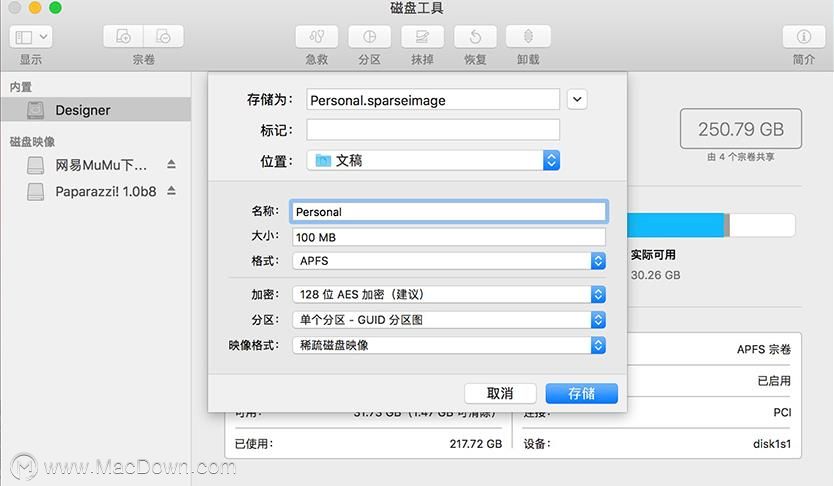
4. 设置成功后,会在相应的位置生成 .sparseimage 的映像,将需要保管的文件拖入到文件夹中即可。用的时候输入密码打开,不用时推出即可。
5. 如果存储空间不够,可调整映像大小(调整前需先推出)
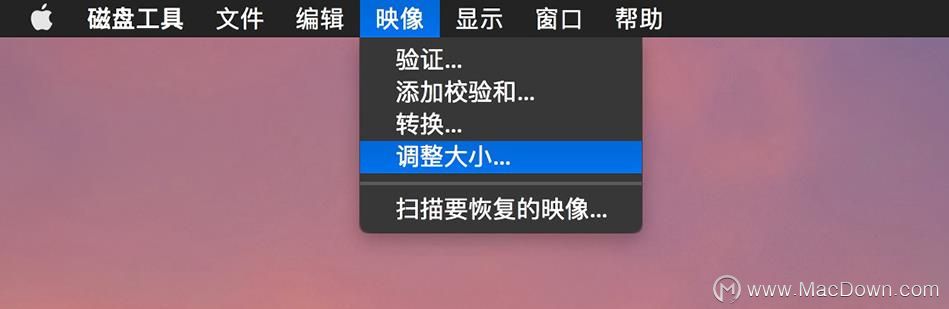
6. 如果想删除映像,点击菜单栏编辑列表中的 删除APFS卷宗 即可
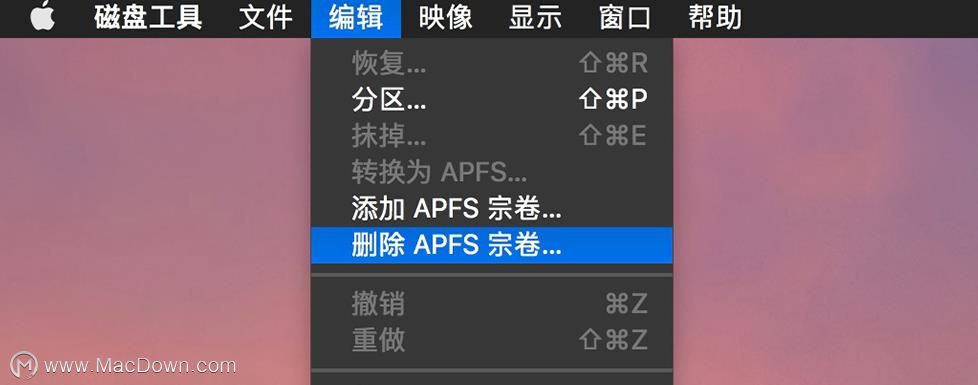
加密软件
Encrypto是一款简单易用、安全性高的加密软件,而且可以免费使用。 Encrypto旨在帮助用户保护文件和目录。项目中没有密码存储,一旦受到保护,解锁它的唯一方法是输入密码。
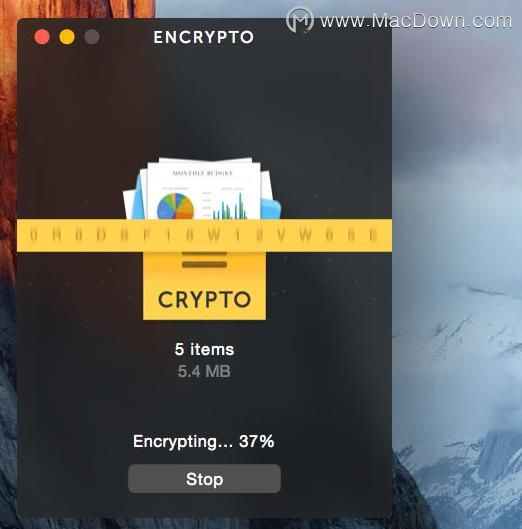
以上是小编为大家介绍的如何在Mac上安全存放重要文件,希望能对大家有所帮助!
iShot,Mac上超好用的截图、长截图、贴图、标注四合一的App
作为一款Mac上免费的截图工具,IShot可谓是独树一帜,极简风格,设计优美,绝对是Mac上截图工具的佼佼者,可以说一经发布就已经超越了很多付费的截图工具,受到广大Mac用户热捧。


